Δεν μπορείτε να ελέγξετε τη συνδεσιμότητα δικτύου επειδή το τείχος προστασίας εμποδίζει το ping; Μάθετε πώς να επιτρέπετε το αίτημα ηχούς ICMP μέσω του τείχους προστασίας των Windows 11.
Η εντολή ping είναι μια δημοφιλής μέθοδος για την αντιμετώπιση προβλημάτων συνδεσιμότητας δικτύου και τον έλεγχο της σταθερότητας της σύνδεσης στο Διαδίκτυο. Ωστόσο, με το ενσωματωμένο τείχος προστασίας των Windows ενεργοποιημένο στον υπολογιστή σας με Windows 11, τα αιτήματα ping θα αποκλειστούν από προεπιλογή.
Για να αφαιρέσετε αυτό το εμπόδιο, πρέπει να ενεργοποιήσετε το ping στο τείχος προστασίας των Windows. Δείτε πώς μπορείτε να επιτρέψετε το αίτημα ηχούς ICMP με κορυφαίες μεθόδους. Αλλά πρώτα, ας έχουμε μια βασική κατανόηση του αιτήματος ping και της ασφάλειάς του για να επιλύσουμε προβλήματα δικτύου πιο αποτελεσματικά και αποδοτικά.
Τι είναι το αίτημα Ping και πρέπει να το επιτρέψετε στο τείχος προστασίας;
Το αίτημα ping ή το αίτημα ηχούς του Πρωτοκόλλου Ελέγχου Διαδικτύου (ICMP), είναι ένα είδος πακέτου δικτύου. Μεταφέρεται μεταξύ συσκευών για να ελεγχθεί η συνδεσιμότητα μεταξύ αυτών των συσκευών.
Τα αιτήματα ping χρησιμοποιούνται συχνά για τη διάγνωση προβλημάτων δικτύου, την απόκριση δικτύου και την απώλεια πακέτων, ενώ για έναν συνηθισμένο χρήστη, η κοινή χρήση του αιτήματος ICMP είναι ο προσδιορισμός της καθυστέρησης δικτύου. Αυτό το βοηθητικό πρόγραμμα γραμμής εντολών είναι διαθέσιμο στα περισσότερα λειτουργικά συστήματα, συμπεριλαμβανομένων των Windows, Linux και macOS.
Τώρα έρχεται το φλέγον ερώτημα εάν θα επιτρέπεται το ping μέσω του τείχους προστασίας των Windows 11 ή όχι. Οι υπολογιστές που επιτρέπουν την αίτηση ηχούς ICMP είναι συγκριτικά πιο ευάλωτοι σε επιθέσεις στον κυβερνοχώρο, εάν έχουν κακώς διαμορφωμένο τείχος προστασίας ή έχουν άλλες ευπάθειες ασφαλείας. Αλλά επιτρέποντας αιτήματα ping μέσω του Τείχους προστασίας των Windows μπορεί να σας βοηθήσει να ελέγξετε τη συνδεσιμότητα δικτύου ή να αντιμετωπίσετε προβλήματα δικτύου.
Για το λόγο αυτό, μπορείτε να επιτρέψετε αιτήματα ping σε υπολογιστές που ανήκουν σε ασφαλές περιβάλλον και με σωστά διαμορφωμένο τείχος προστασίας. Διαφορετικά, είναι καλύτερο να αποκλείσετε αιτήματα ping εάν χρησιμοποιείτε δημόσιο WiFi.
Πώς να επιτρέψετε το Ping Through Win 11 Firewall με τις καλύτερες προσεγγίσεις
Υπάρχουν διαφορετικές μέθοδοι για να επιτρέψετε το αίτημα ηχούς ICMP μέσω του τείχους προστασίας του υπολογιστή σας με Windows 11. Μπορείτε να επιλέξετε οποιοδήποτε από αυτά ανάλογα με την επιλογή και την ευκολία σας.
Μέθοδος 1: Να επιτρέπεται το Ping από τις ρυθμίσεις ασφαλείας των Windows
Η πιο συχνά χρησιμοποιούμενη προσέγγιση για να επιτρέπεται το ping στο τείχος προστασίας των Windows 11 είναι η αλλαγή των ρυθμίσεων για τις εφαρμογές που επιτρέπεται να περάσουν από το τείχος προστασίας.
- Τύπος Ασφάλεια των Windows στη γραμμή αναζήτησης των Windows 11 και πατήστε Εισαγω.
- Η εφαρμογή Ασφάλεια των Windows θα ανοίξει. Επιλέγω Τείχος προστασίας και προστασία δικτύου από τον αριστερό πίνακα.
- Κάντε κλικ στο Επιτρέψτε μια εφαρμογή μέσω τείχους προστασίας υπερσύνδεσμος.
- Το παράθυρο επιτρεπόμενων εφαρμογών θα εμφανιστεί στην οθόνη σας.
- Κάνε κλικ στο Αλλαξε ρυθμίσεις κουμπί.
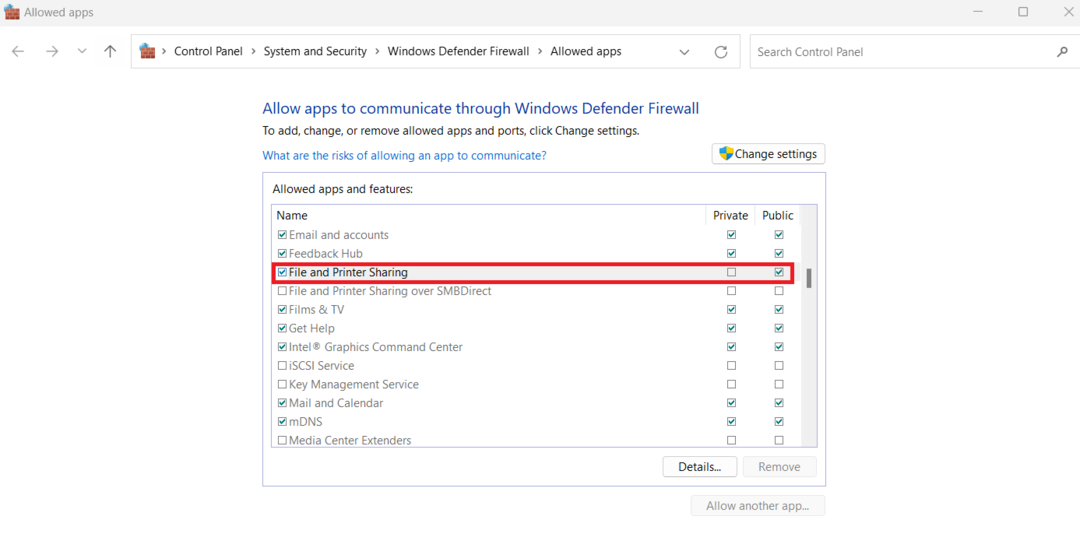
- Κάντε κύλιση στη λίστα για να βρείτε το Κοινή χρήση αρχείων και εκτυπωτών επιλογή.
- Τώρα, βεβαιωθείτε ότι έχετε επιλέξει τα πλαίσια δίπλα σε αυτήν την επιλογή.
- Κάνε κλικ στο Εντάξει κουμπί για να αποθηκεύσετε τις αλλαγές και να επιτρέψετε το ping μέσω του τείχους προστασίας.
Μέθοδος 2: Ενεργοποιήστε το ICMP Echo Request χρησιμοποιώντας τη γραμμή εντολών
Είναι επίσης εφικτό να ενεργοποιήσετε το ping με τη βοήθεια μιας γραμμής εντολών σε έναν υπολογιστή ή φορητό υπολογιστή με Windows 11.
- Τύπος Windows + R πλήκτρα για να ανοίξετε το πλαίσιο Εκτέλεση και πληκτρολογήστε cmd εκεί.
- Τώρα, πατήστε Ctrl + Βάρδια + Εισαγω πλήκτρα για να ανοίξετε τη γραμμή εντολών με πρόσβαση διαχειριστή.
- Πληκτρολογήστε την παρακάτω εντολή και πατήστε Εισαγω:
netsh advfirewall add rule name="ICMPv4 Allow Ping Requests" protocol=icmpv4:8,any dir=in action=allow
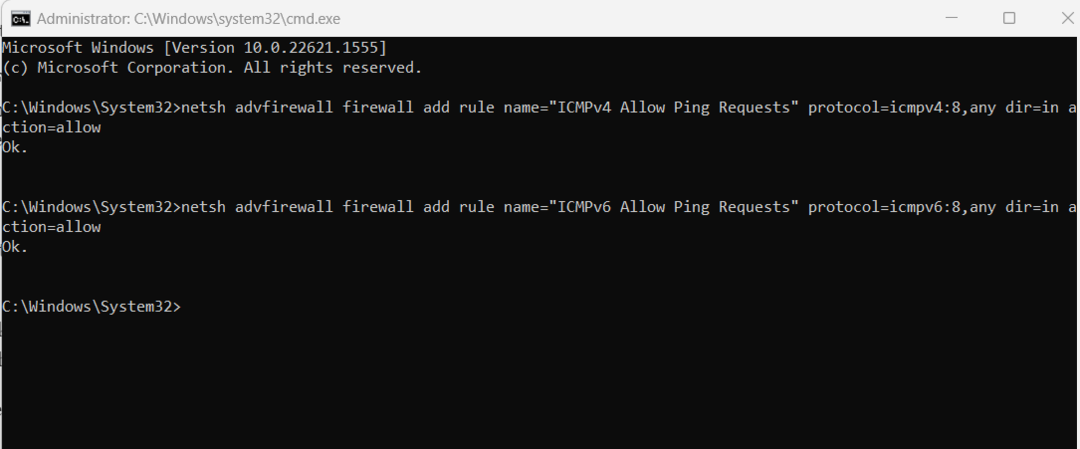
- Στη συνέχεια, πληκτρολογήστε αυτήν την εντολή και πατήστε το Εισαγω κλειδί για να επιτρέπεται ένας άλλος τύπος αιτήματος ICMP:
netsh advfirewall add rule name="ICMPv6 Allow Ping Requests" protocol=icmpv6:8,any dir=in action=allow
- Μόλις οι εντολές εκτελεστούν με επιτυχία στη γραμμή εντολών, μπορείτε εύκολα να ενεργοποιήσετε το ping μέσω του τείχους προστασίας των Windows 11.
Μέθοδος 3: Επιτρέψτε το Ping μέσω τείχους προστασίας με χρήση σύνθετων ρυθμίσεων
Υπάρχει μια άλλη τεχνική που επιτρέπει το ping να περάσει από το τείχος προστασίας εκτελώντας τις προηγμένες ρυθμίσεις ασφαλείας για το Τείχος προστασίας του Windows Defender. Για αυτό, πρέπει να ακολουθήσετε αυτά τα βήματα:
- Αρχικά, πρέπει να ανοίξετε το πλαίσιο Εκτέλεση πατώντας Windows + R κλειδιά.
- Τύπος wf.msc και πατήστε Εισαγω.
- Το παράθυρο του Windows Defender Firewall with Advanced Security θα εμφανιστεί στην οθόνη σας.
- Στο δεξιό πλαίσιο, στην ενότητα ενεργειών, κάντε κλικ στο Νέος Κανόνας.
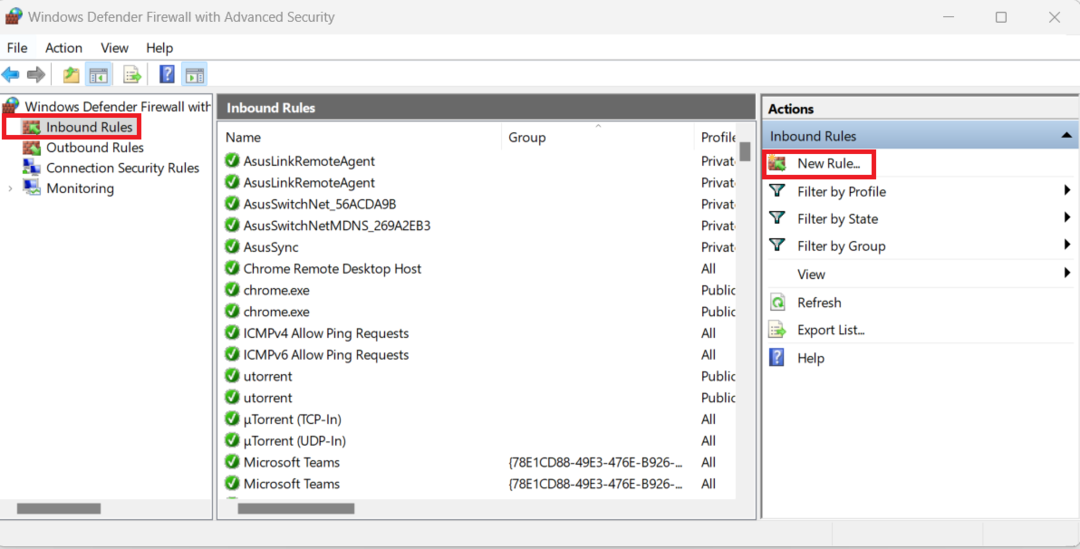
- Ο νέος οδηγός κανόνων εισερχομένων θα εμφανιστεί στην οθόνη.
- Επίλεξε το Εθιμο κουμπί και κάντε κλικ στο Επόμενο.
- Επιλέγω Ολα τα προγράμματα κουμπί και κάντε κλικ στο Επόμενο.
- Κάνε κλικ στο Τύπος πρωτοκόλλου για να ανοίξετε την αναπτυσσόμενη λίστα.
- Από εκεί, επιλέξτε ICMPv4 ή ICMPv6, ανάλογα με το ποια θέλετε να επιτρέψετε.
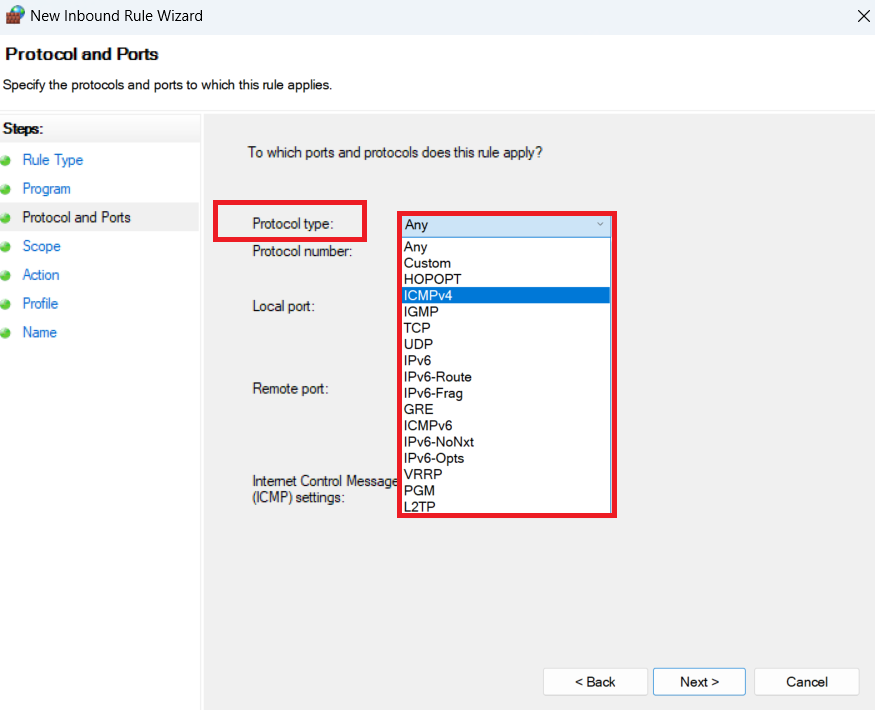
- Κάνε κλικ στο Προσαρμογή… κουμπί στην ίδια οθόνη.
- Στον οδηγό Προσαρμογή ρυθμίσεων ICMP, επιλέξτε το Συγκεκριμένοι τύποι ICMP κουμπί.
- Ελεγξε το Αίτημα Echo επιλογή και κάντε κλικ Εντάξει.
- Αυτός ο οδηγός θα κλείσει και θα μεταφερθείτε στον Οδηγό κανόνων εισερχομένων. Κάντε κλικ Επόμενο.
- Με Οποιαδήποτε διεύθυνση IP που επιλέγεται και για τις δύο επιλογές, κάντε κλικ στο Επόμενο.
- Επιλέγω Επιτρέψτε τη σύνδεση επιλογή πριν κάνετε κλικ Επόμενο.
- Στην ενότητα Προφίλ, επιλέξτε Τομέα, Ιδιωτικός, και Δημόσιο πριν κάνετε κλικ Επόμενο.
- Προσθέστε ένα όνομα για αυτό νέος κανόνας και κάντε κλικ στο Φινίρισμα κουμπί.
Μέθοδος 4: Να επιτρέπεται η αίτηση ICMP Echo χρησιμοποιώντας το PowerShell
Εάν είστε πιο άνετοι με τη χρήση του PowerShell, μπορείτε να το χρησιμοποιήσετε για να επιτρέψετε το αίτημα ηχούς ICMP.
- Πληκτρολογήστε PowerShell στη γραμμή αναζήτησής σας.
- Στο δεξιό πλαίσιο, κάντε κλικ στο Εκτέλεση ως Διαχειριστής.
- Μόλις ανοίξει το παράθυρο του PowerShell, πληκτρολογήστε τον ακόλουθο κώδικα πριν πατήσετε Εισαγω:
netsh advfirewall add rule name="ICMP Allow incoming V4 echo request" protocol=icmpv4:8,any dir=in action=allow
- Θα δημιουργήσει έναν νέο κανόνα τείχους προστασίας για να επιτρέπει εισερχόμενα αιτήματα ηχούς ICMPv4.

- Τώρα, μπορείτε να πληκτρολογήσετε έναν άλλο κωδικό για να επιτρέψετε το ping μέσω IPv6.
netsh advfirewall add rule name="ICMP Allow incoming V6 echo request" protocol=icmpv6:128,any dir=in action=allow
- Τύπος Εισαγω και αφήστε την εντολή να εκτελεστεί.
- Κλείστε το παράθυρο του PowerShell.
Μέθοδος 5: Να επιτρέπεται το Ping με χρήση της πολιτικής τοπικής ομάδας
Μπορείτε επίσης να επιτρέψετε το ping μέσω του τείχους προστασίας χρησιμοποιώντας το πρόγραμμα επεξεργασίας πολιτικών τοπικής ομάδας.
- Ανοίξτε το πλαίσιο Εκτέλεση πατώντας Windows + R κλειδιά.
- Τύπος gpedit.msc και χτυπήστε Εισαγω για να ανοίξετε τον Επεξεργαστή πολιτικής τοπικής ομάδας.
- Στον αριστερό πίνακα, επιλέξτε Διαμόρφωση υπολογιστή.
- Κάντε διπλό κλικ Ρυθμίσεις των Windows να το επεκτείνει.
- Επιλέγω Ρυθμίσεις ασφαλείας και κάντε διπλό κλικ για ανάπτυξη Τείχος προστασίας των Windows με προηγμένη ασφάλεια.
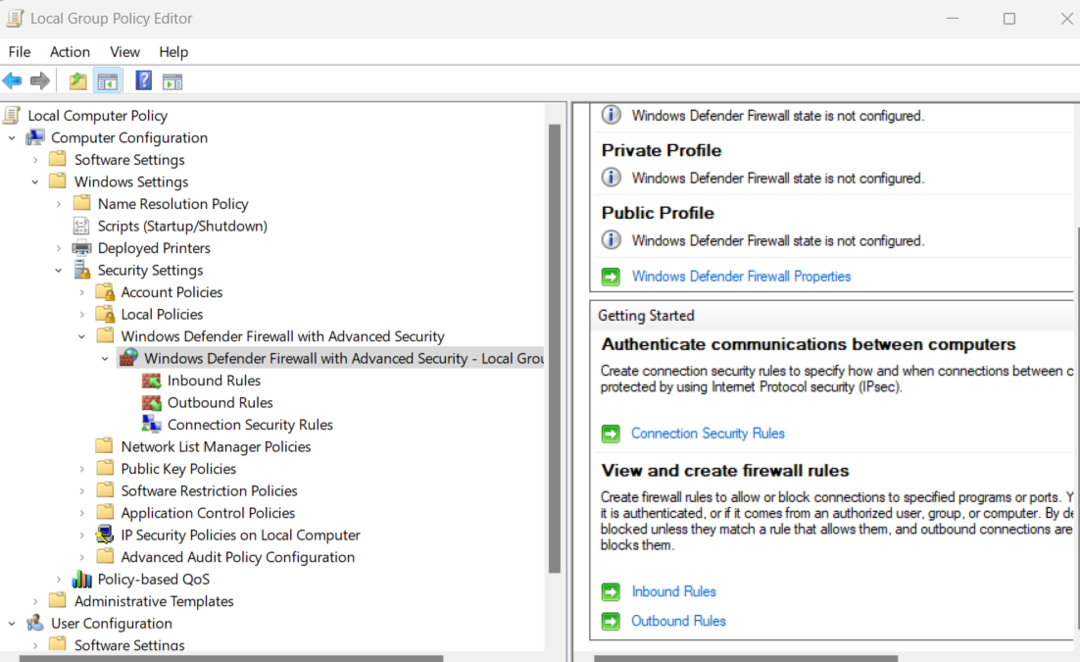
- Επίλεξε το Εισερχόμενοι κανόνες και κάντε δεξί κλικ πάνω του.
- Κάντε κλικ στο Νέος κανόνας…
- Στον νέο οδηγό, επιλέξτε το Εθιμο κουμπί και κάντε κλικ στο Επόμενο.
- Επιλέγω Ολα τα προγράμματα και κάντε κλικ στο Επόμενο.
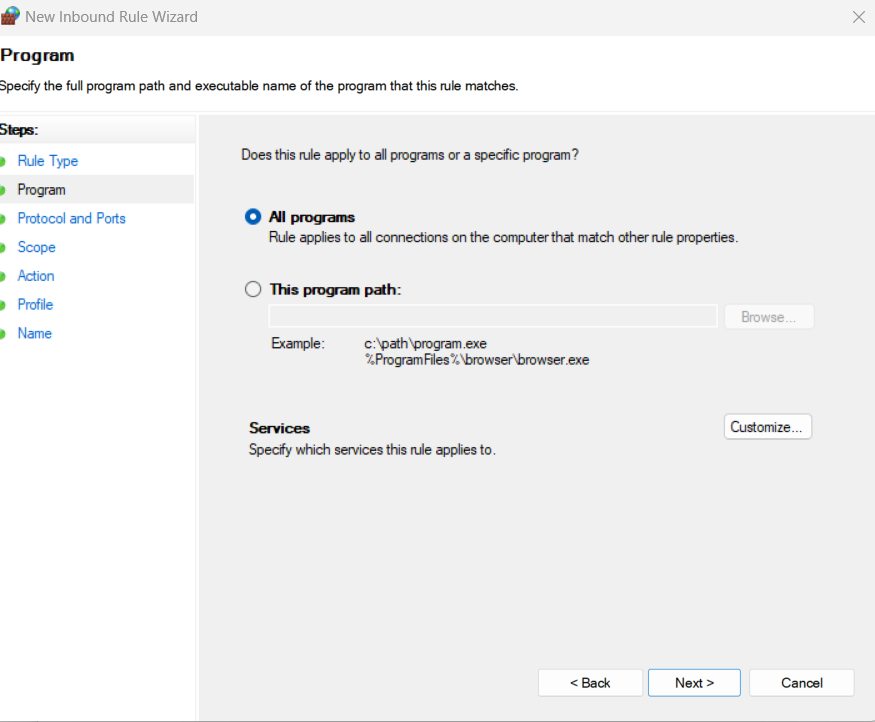
- Ανοιξε το Αναπτυσσόμενο μενού τύπου πρωτοκόλλου και επιλέξτε ICMPv4 ή ICMPv6, ανάλογα με το ποια θέλετε να επιτρέψετε.
- Κάντε κλικ στο Προσαρμογή κουμπί από την ίδια οθόνη.
- Επίλεξε το Συγκεκριμένοι τύποι ICMP κουμπί και επιλέξτε το πλαίσιο για Αίτημα Echo. Κάντε κλικ στο Επόμενο.
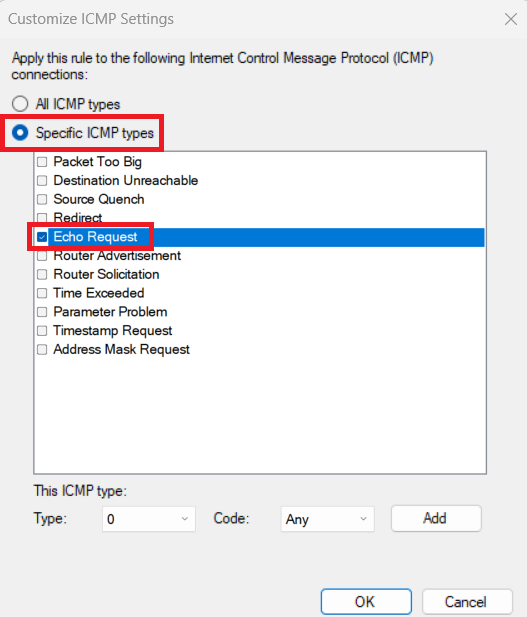
- Επιλέγω Οποιαδήποτε διεύθυνση IP και για τις δύο επιλογές και κάντε κλικ στο Επόμενο πάλι.
- Κάντε κλικ στο κουμπί επιλογής για Επιτρέψτε τη σύνδεση κουμπί και κάντε κλικ Επόμενο.
- Επιλέξτε τα πλαίσια για όλες τις επιλογές: Τομέα, Ιδιωτικός, Δημόσιο.
- Τέλος, προσθέστε ένα όνομα για τον νέο κανόνα και κάντε κλικ στο Φινίρισμα για να ολοκληρώσετε τη διαδικασία για να επιτρέψετε το ping.
συμπέρασμα
Το να επιτρέπεται το αίτημα ping μπορεί να μην είναι η ασφαλέστερη επιλογή σε όλες τις περιπτώσεις, αλλά πρέπει να το επιτρέψετε σε κάποιο βαθμό για την αντιμετώπιση προβλημάτων δικτύου. Σας βοηθά επίσης να καταλάβετε εάν υπάρχει κάποιο πρόβλημα καθυστέρησης δικτύου. Τώρα που ξέρετε πώς να επιτρέπετε το ping μέσω του τείχους προστασίας των Windows 11, δεν θα πρέπει να αντιμετωπίζετε κανένα πρόβλημα με την ενεργοποίηση του αιτήματος ηχούς ICMP.
Ποια μέθοδος βρήκατε την πιο χρήσιμη; Πείτε μας στην ενότητα σχολίων. Μην ξεχάσετε να μοιραστείτε αυτό το άρθρο με τους φίλους και τους συναδέλφους σας. Επόμενο, πώς να διορθώσετε την υπηρεσία αντιμετώπισης προβλημάτων των Windows Online είναι απενεργοποιημένη.